
Het enige wat erger is dan onjuiste gegevens in uw spreadsheet ontbreekt gegevens. Als u het aantal blanco of lege cellen in Microsoft Excel wilt tellen, laten we u twee snelle en eenvoudige methoden tonen.
Door een functie te gebruiken, kunt u het aantal lege cellen in uw vellen bewaren. Op deze manier, als u uw gegevens wijzigt, zal die tellen aanpassen. Als u het liefst gewoon een snel ziet telling van lege cellen , U kunt Excel's ingebouwde zoekfunctie gebruiken. Laten we beide bekijken.
VERWANT: Hoe lege of lege cellen in Google Sheets te tellen
Tel lege cellen met behulp van een functie
De tellenfunctie in Microsoft Excel is handig voor veel scenario's. Dus met een variatie van die functie kunt u gemakkelijk lege cellen tellen. De functie is tegengeklant en hier is hoe het te gebruiken.
Opmerking:
Terwijl de countblank-functie in Google-vellen cellen negeert die leeg zijn (met een lege reeks,
""
), Excel's versie van de functie maakt dit onderscheid niet. Zo zal Countblank een telling van zowel lege als lege cellen retourneren.
Selecteer de cel waar u de functie wilt invoegen. Dit is dezelfde cel die de telling van lege cellen weergeeft. Typ de volgende formule in de cel die het celbereik wordt vervangen door uzelf en druk op Enter.
= Countblank (B2: F12)
U moet dan het aantal lege cellen zien in het bereik dat u hebt geselecteerd voor de formule.
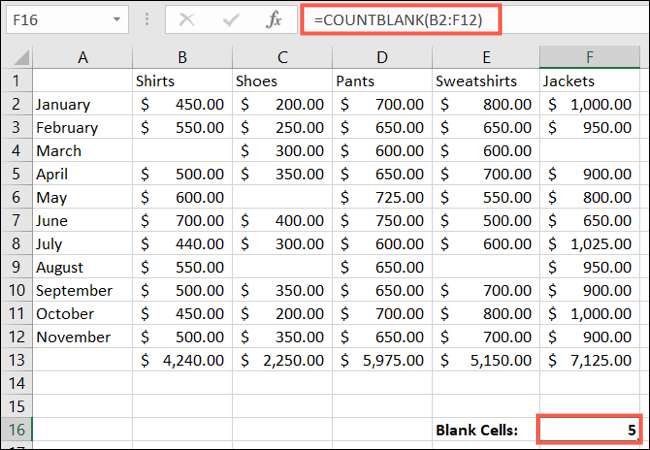
Als u het celbereik wilt aanpassen, is dit ook eenvoudig. Klik op de cel met de functie, ga naar de formule-balk en plaats uw cursor binnen het celbereik. U kunt de cele-referenties handmatig in het bereik wijzigen of in of uit slepen in de blauwe doos. Druk vervolgens op ENTER.
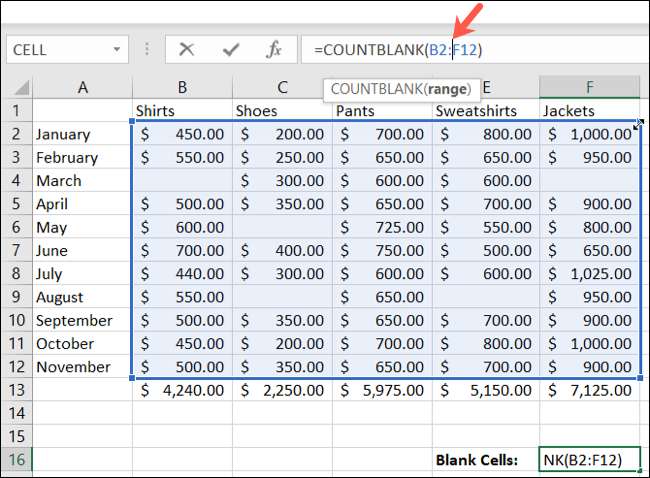
U kunt ook de countblank-functie combineren om het aantal lege cellen in verschillende celbereiken van dezelfde werkmap te tellen. Typ de volgende formule in de cel die de celbereiken wordt vervangen door uzelf en druk op Enter.
= Countblank (B2: F12) + Countblank (J2: N12)
Let op de celbereiken voor elke set zijn geschetst in een andere kleur waardoor ze eenvoudig te bewerken zijn indien nodig.
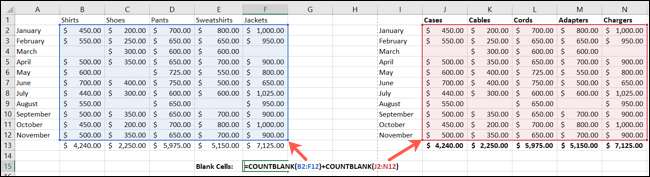
En je krijgt het totale aantal in één cel voor beide sets van celbereiken.
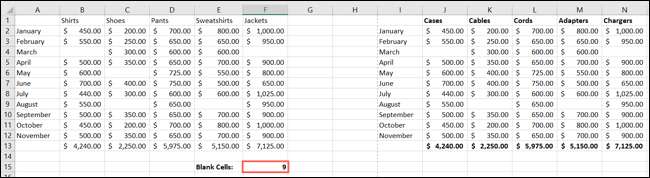
Als u kleuren gebruikt om gegevens te differentiëren, kunt u het ook nuttig vinden voor Tel gekleurde cellen in uw spreadsheet .
VERWANT: Hoe gekleurde cellen in Microsoft Excel tellen
Tel blanco cellen met behulp van de functie Find
Als je liever niet bewaart een formule In uw blad, maar zie slechts een snelle telling van lege cellen, gebruik de functie Find.
Selecteer de cellen die de lege plekken bevatten die u wilt vinden. Ga naar het tabblad Home en klik op de Find & AMP; Selecteer de vervolgkeuzepijl in het bewerkingsgedeelte van het lint. Kies "Find".
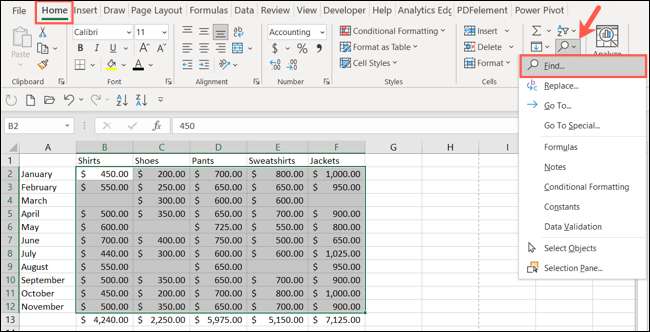
Wanneer het venster Vind en Vervang wordt geopend, laat dan de vind toe welke vak leeg is. Klik vervolgens op "Opties" om het gedeelte onderaan uit te breiden.
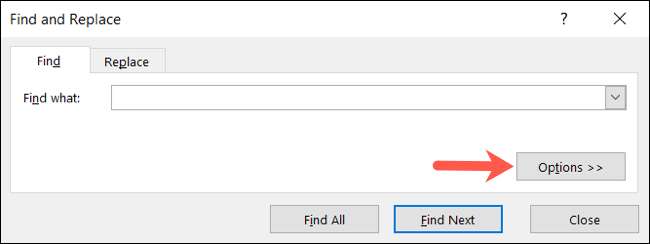
Pas de drie vervolgkeuzeboxen aan de linkerkant aan om het volgende te gebruiken:
- Binnenin : Vel
- Zoeken : Door rijen of door kolommen (per voorkeur)
- Kijk in : Waarden
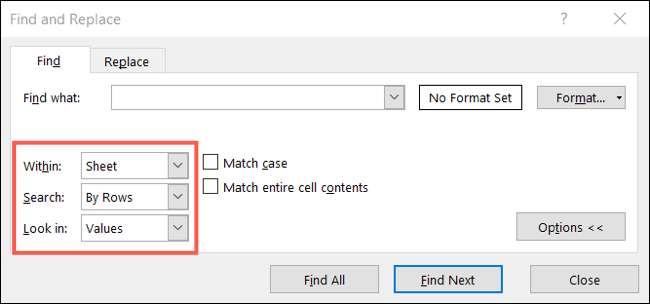
Wanneer u klaar bent, klikt u op "Alles vinden". U ziet dan het aantal cellen dat links van het venster wordt gevonden.
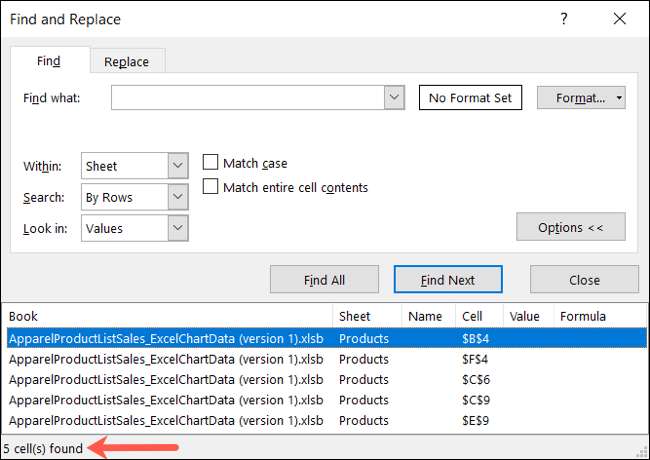
U ziet ook een lijst met die lege cellen in uw blad. U kunt erop klikken om er rechtstreeks naar toe te gaan of klikt u op "Volgende zoek" om één tegelijk naar elk van de resultaten in de lijst te gaan.
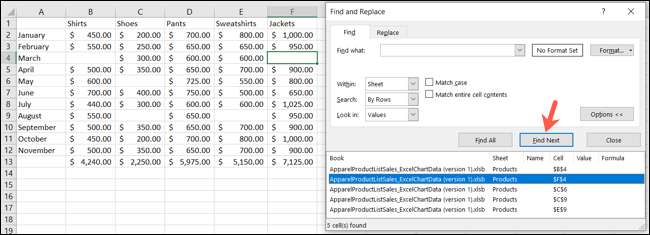
Klik op "Sluiten" wanneer u klaar bent.
Het tellen van lege of lege cellen in uw spreadsheet is gemakkelijk te doen. En als je ze wilt laten opvallen, zodat je ze niet verliest, leer je hoe markeer blanco's in uw Excel-blad .







